Видео
Стандартный объект Varwin, использующийся для настройки видеофайлов. Дополнительно имеет переключаемую панель управления воспроизведением видео. Объекту присущи следующие поведения:
- Перемещение
- Интерактивность
- Масштабирование
После импорта видеофайла в ресурсы платформы, он появится в Desktop редакторе во вкладке «Ресурсы». Подробнее о загрузке ресурсов

Размещение видео на сцене
Разместить видеофайл на сцене можно двумя способами:
- Перетянуть видеофайл из вкладки «Ресурсы» на сцену
- Добавить на сцену объект «Видео» а затем назначить ему ресурс для воспроизведения из библиотеки ресурсов
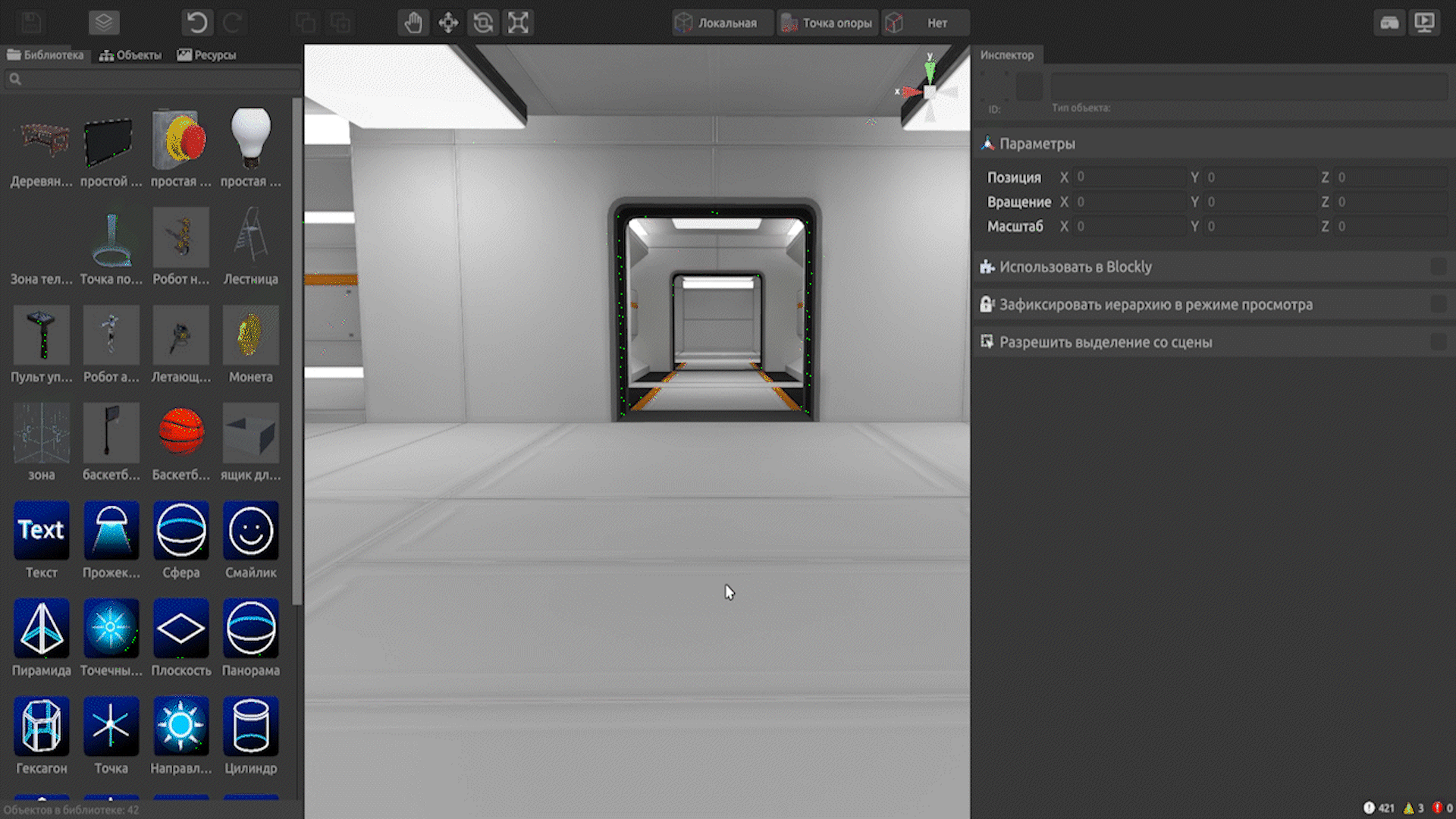
Настройка объекта «Видео» в редакторе сцены
Видео
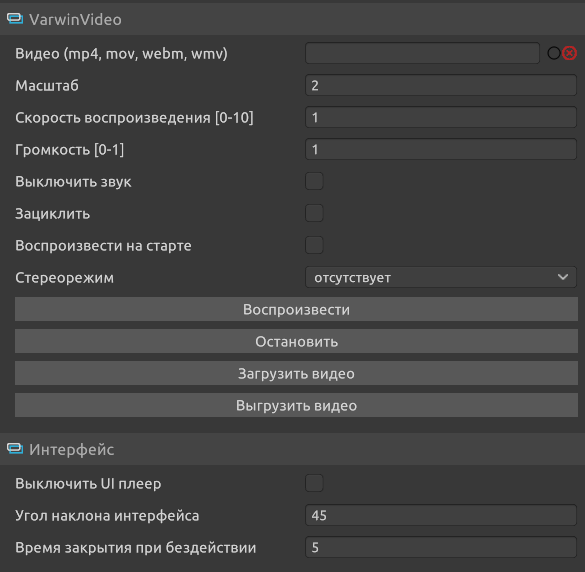
- Видео - поле для выбора ресурса
Поддерживаемые форматы: mp4, mov, webm, wmv
- Масштаб - Масштабирование видеофайла. Выполняет функцию стандартного масштабирования
- Скорость воспроизведения (0-10) - Установка скорости видеофайла в диапазоне от 0 до 10, где:
- 0 - не воспроизводится
- 1 - воспроизведение файла с оригинальной скоростью
- 10 - максимальная скорость
- Громкость [0-1] - Установка громкости видеофайла в диапазоне от 0 до 1, где:
- 0 - беззвучно
- 1 - максимальная громкость
Параметр поддерживает ввод дробных чисел в формате x.y
- Выключить звук - отключает воспроизведение видеофайла на сцене
- Зациклить - повторно воспроизводить видеофайл после его завершения
- Воспроизвести на старте - запуск видеофайла сразу после инициализации сцены
- Кнопка «Воспроизвести» - для прослушивания видеофайла в редакторе
- Кнопка «Остановить» - для остановки прослушивания видеофайла в редакторе
- Кнопка «Загрузить видео» - загружает ресурс (если он выбран для этого объекта) и показывает превью в редакторе. Изначально ресурсы не показываются для снижения нагрузки на ваш ПК
- Кнопка «Выгрузить видео» - выгружает ресурс (если он выбран для этого объекта) и скрывает превью на сцене, оставляя белый экран
Интерфейс
- Выключить UI плеер - выключает интерактивный плеер, управляющий воспроизведением видеофайла
- Угол наклона плеера - параметр изменяет угол, под которым пользователь видит панель управления в сфере
- Скорость следования за пользователем - регулирует скорость движения интерфейса управления за полем обзора пользователя, если он начнет вращать головой
- Время закрытия при бездействии - время скрытия интерактивного плеера, если пользователь не взаимодействует с экраном видео. Параметр измеряется в секундах
Blockly
Основное взаимодействие с видеофайлом происходит внутри встроенного редактора логики Blockly
Для объекта по умолчанию заданы следующие типы блоков:
Логика
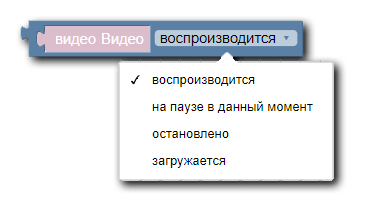
- Видео воспроизводится/на паузе/остановлено/загружается - блок, который встраивается в логическую конструкцию и участвует в проверке текущего состояния видеофайла
Действия
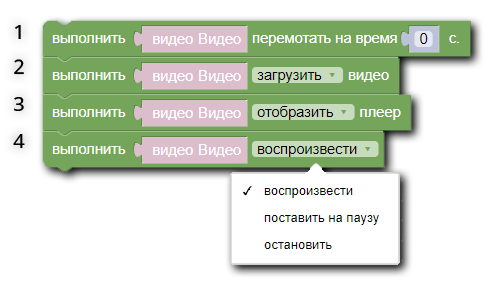
Данный набор блоков действий позволяет управлять воспроизведением видеофайла:
- Воспроизведение/пауза/остановка - блок, позволяющий управлять воспроизведением видеофайла
- Перемотать на время X секунд - установить время воспроизведения на указанное
Загрузить/выгрузить видео:загружает ресурс (если он выбран для этого объекта) и показывает превью на экране после запуска проекта. Изначально ресурсы не показываются для снижения нагрузки на ваш ПК выгружает ресурс (если он выбран для этого объекта) и скрывает превью из сферы в проекте, оставляя белый экран
- Отобразить/скрыть плеер - отображает или скрывает интерактивный плеер
Переменные
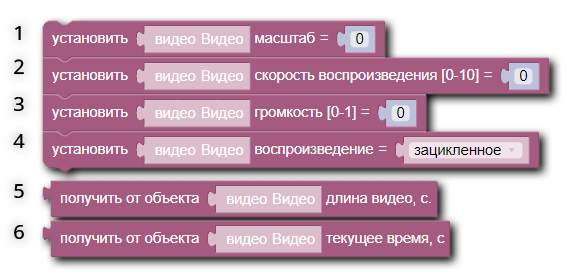
Содержит блоки, задающие и возвращающие значения следующих атрибутов видеофайла:
- Масштаб - масштабирование видеофайла. Выполняет функцию стандартного масштабирования
- Скорость воспроизведения [0-10]
- Громкость [0-1]
- Зацикленное/не зацикленное воспроизведение - параметр, включающий повторение видеофайла после его завершения
- Длительность видео в секундах
- Текущее время - получить значение времени на текущий момент
События
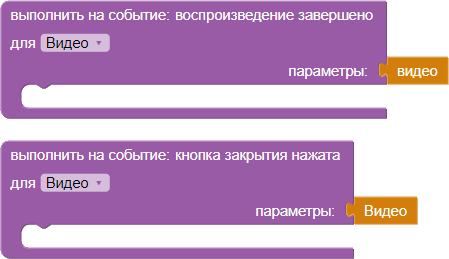
- Воспроизведение завершено - событие, срабатывающее после завершение видеоролика
- Кнопка закрытия нажата - Событие, реагирующее на нажатие кнопки закрытия на панели управления воспроизведением